Windows Vista のインストール (22/41)
<6.バーチャルマシン追加機能のインストール (5/5)>
▼① Virtual PC 2007上で稼動する仮想OSマシンのWindows Vistaにバーチャルマシンの追加機能がインストール完了しました。お決まりのWindowsの再起動を要求するダイアログ画面です。「はい(Y)」ボタンをクリックします。
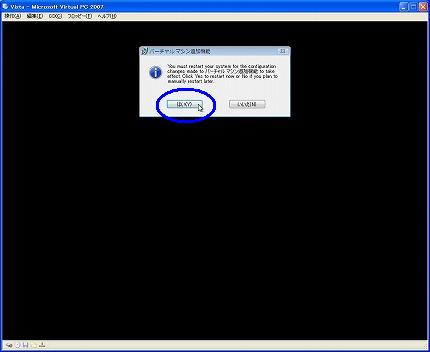
▼② 一旦、Windows画面が表示されます。
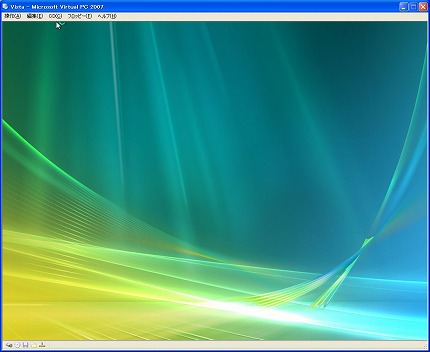
▼③ そして「Logging off…」(ログオフ中)表示に変わります。
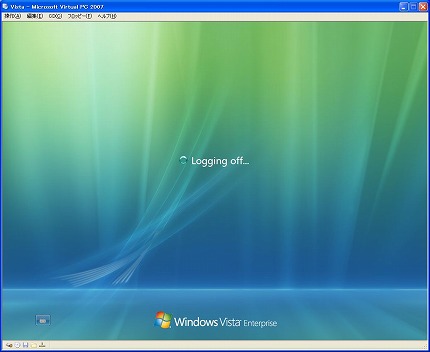
▼④ 更に「Shutting down…」(シャットダウン中)表示に変わります。この後にWindows Vistaの再起動が始まります。
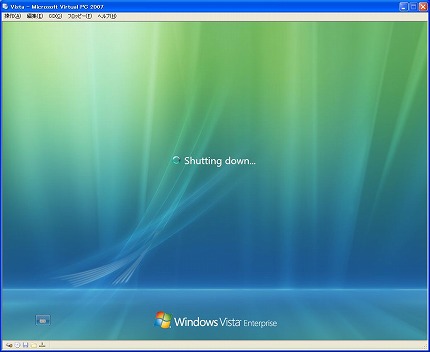
関連記事
-

-
Windows Vista のインストール (32/41)
<9.WindowsUpdate (1/4)> 【9.Win …
-

-
Windows Vista のインストール (3/41)
<2.Windows Vista 体験版のダウンロード (3/4)> …
-

-
Windows Vista のインストール (7/41)
<3.バーチャルマシン環境(バーチャルマシン設定ファイル)の作成 (2/3 …
-

-
Windows Vista のインストール (41/41)
<11.後処理> <12.注意事項> 【11.後 …
-

-
Windows Vista のインストール (4/41)
<2.Windows Vista 体験版のダウンロード (4/4)> …
-

-
Windows Vista のインストール (11/41)
<5.Windows Vista のインストール (3/9)> ▼① …
-

-
Windows Vista のインストール (21/41)
<6.バーチャルマシン追加機能のインストール (4/5)> ▼① V …
-

-
Windows Vista のインストール (24/41)
<7.Windows Vista のサービスパック1(SP1)のインストー …
-

-
Windows Vista のインストール (34/41)
<9.WindowsUpdate (3/4)> ▼① 「ライセンスの …
-

-
Windows Vista のインストール (12/41)
<5.Windows Vista のインストール (4/9)> ▼① …